Pag-Enter ng mga Appointments
Dapat munang ma-assign ang user ng role na HT Submit para ito ay makapag enter ng Appointments sa mga indibidwal.
1. I-Click ang link na New sa hilera ng Appointments sa Health Tab.
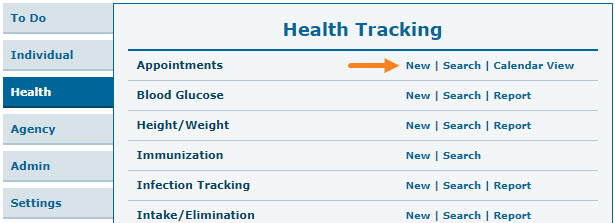
2. Piliin ang programa mula sa Select Program For Appointments page.
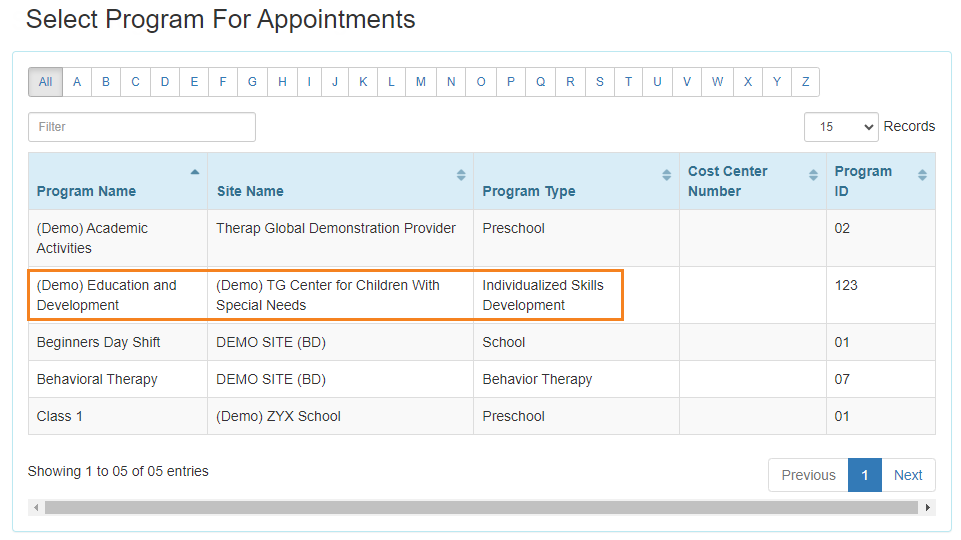
3. Piliin ang nais na indibidwal mula sa Select Individual For Appointments page.
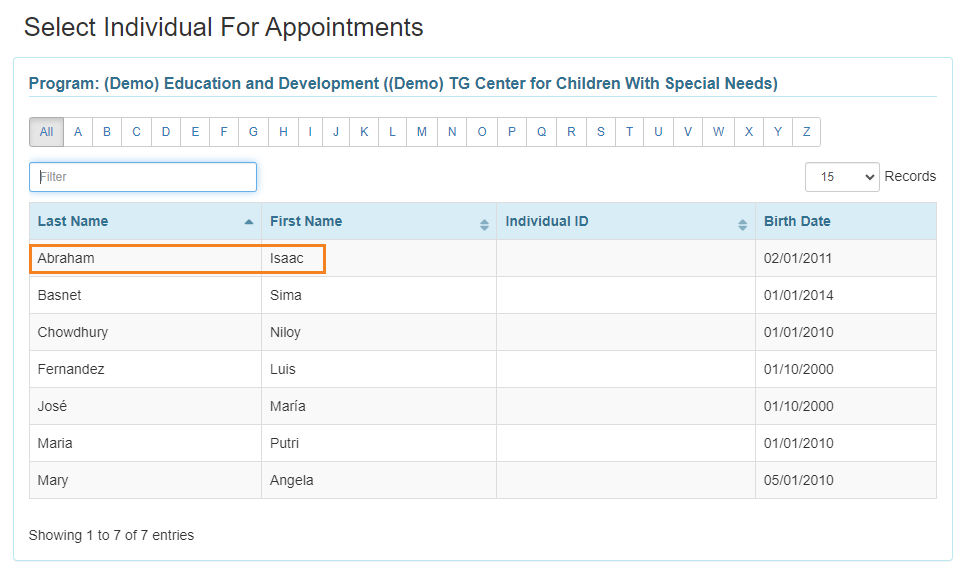
4. Sa seksiyon ng General Information, i-enter ang detalye ng appointment.
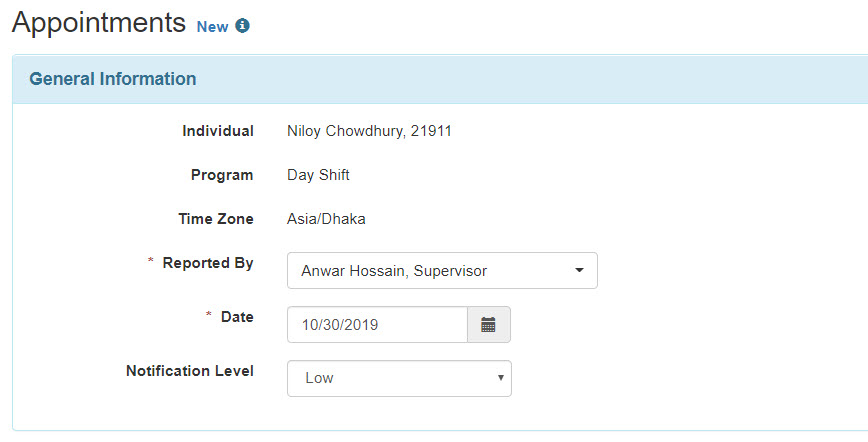
Ang mga fields na mayroon Red Asterisk (*) ay dapat may nakalagay.
5. Sa seksyong Appointment Information, pumili ng Appointment Status mula sa dropdown.
Para sa karagdagang kaalaman tungkol sa Shared Contacts, i-click here.
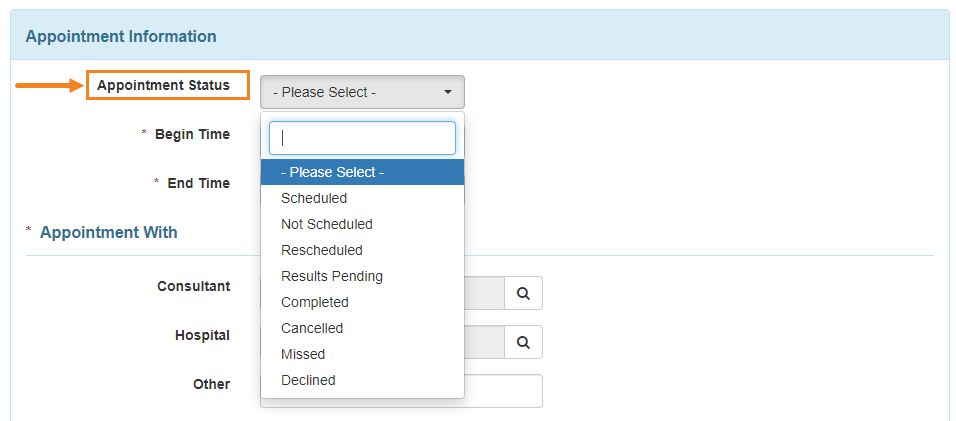
- Mag-click sa mga icon ng orasan sa tabi ng Begin Time at End Time upang itakda ang oras ng appointment.
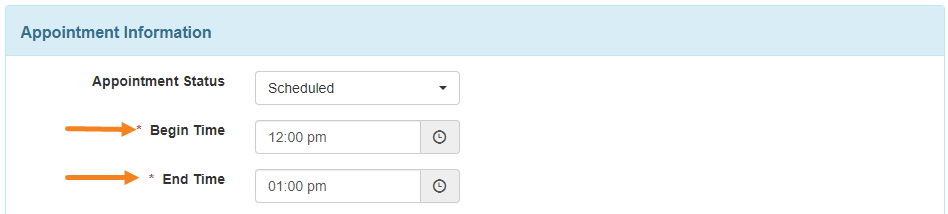
- Sa seksiyon ng Appointment Information, i-click ang Search icon para piliin ang physician o espesiyalista mula sa ‘ Shared Contact’ list. Kung dati nang may napili sa mga shared contacts at kung i-click ang Contact ay mailalagay ang napiling pangalan sa Appointments form.
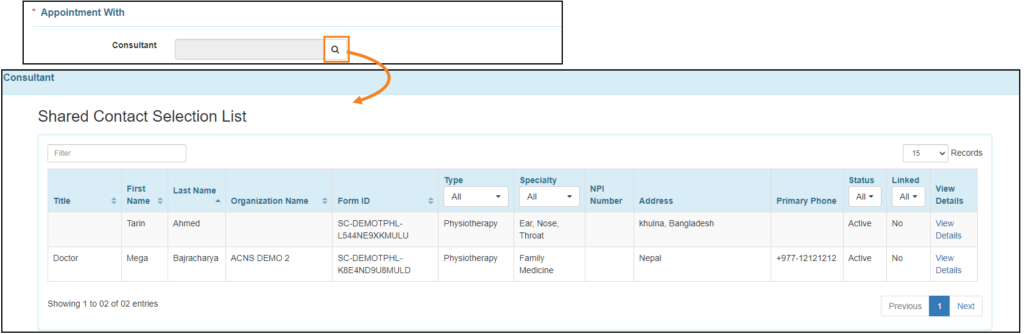
I-click ang Search icon sa hilera ng Hospital upang i-enter ang pangalan ng hospital. Piliin mula sa mga hanay ang pangalang ng Organization na nais ilagay sa Appointments form.
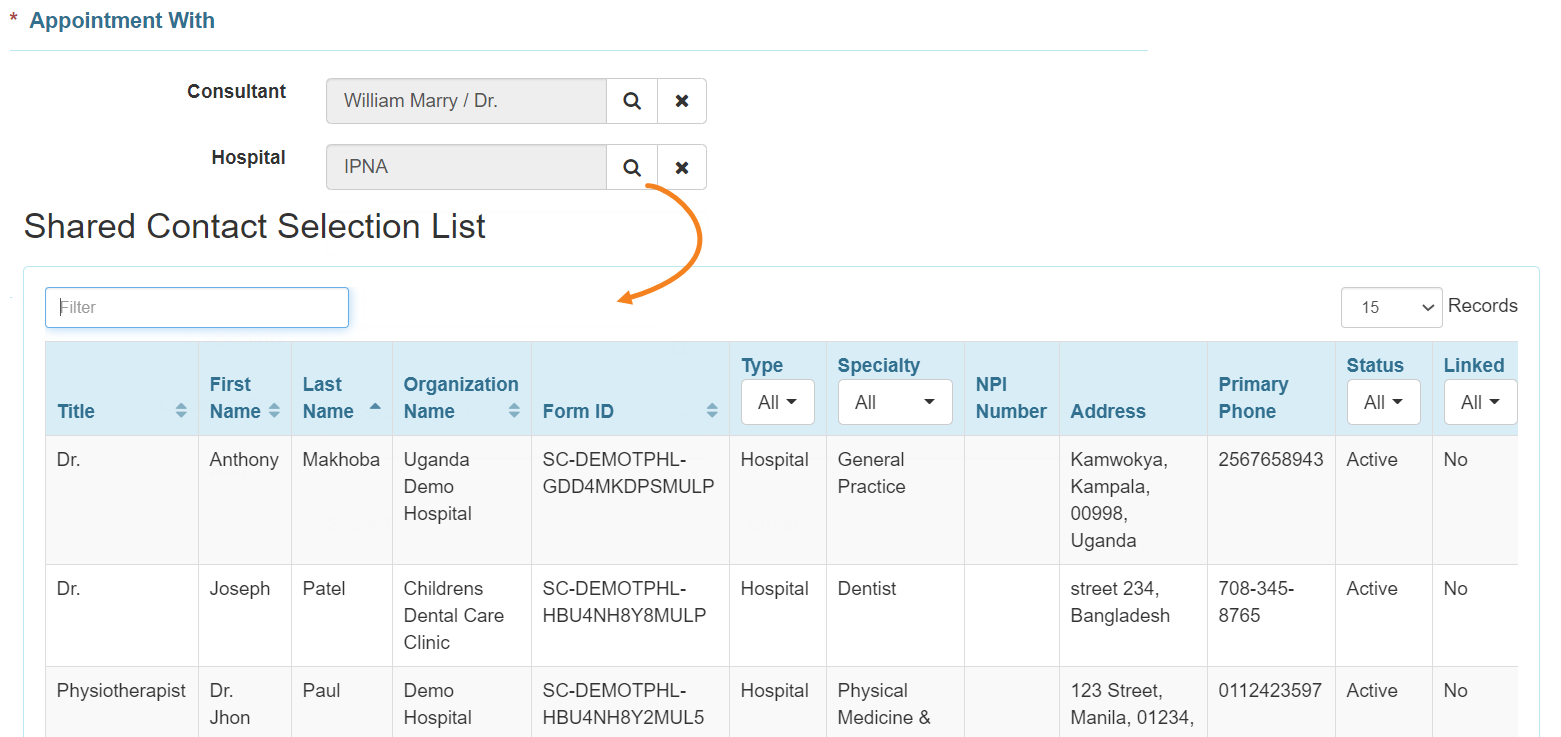
6. Piliin ang Specialty sa pamamagitan ng pag-click sa Search icon.
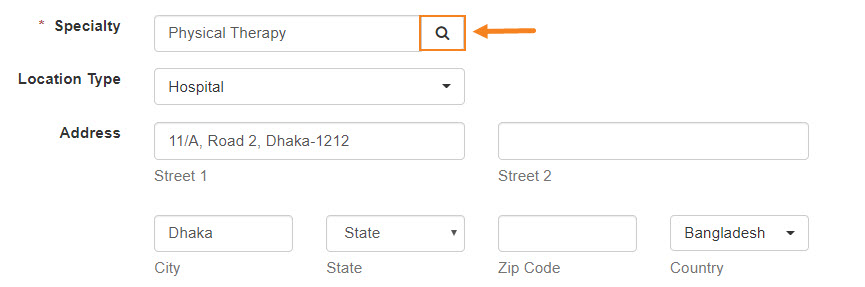
May panibagong window na Specialty ang makikitang nakadisplay na maaaring makapili kung ano ang nais mula sa mga opsiyon.
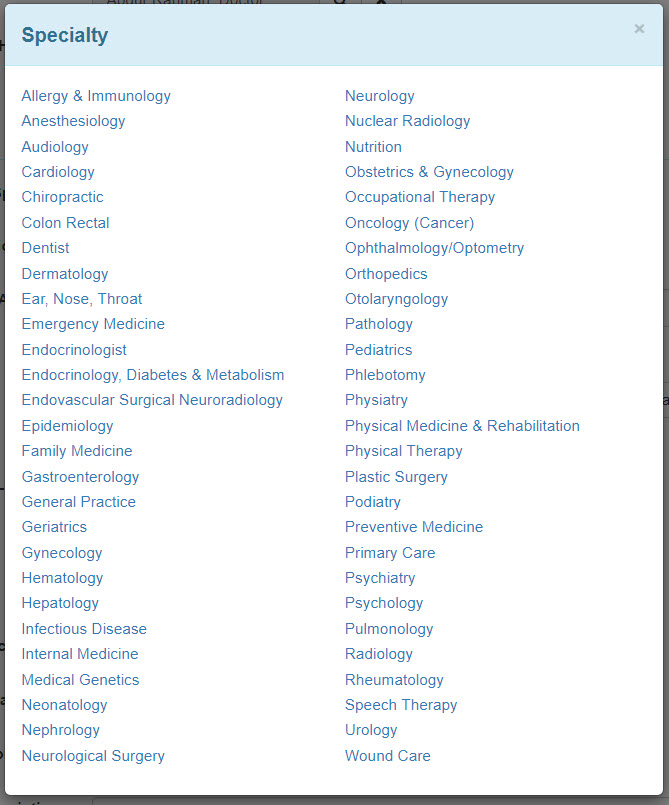
7. Piliin ang (dahilan) Reason for Appointment mula sa drop-down menu.
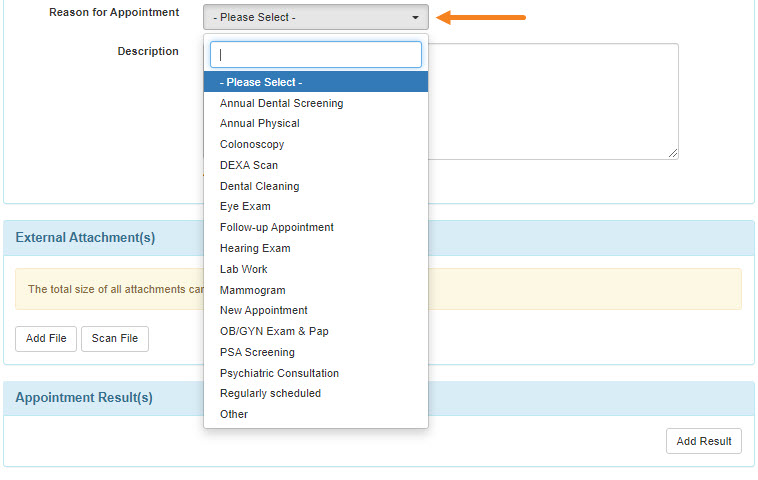
8. External Attachment(s), Appointment Result(s), at Comments ay maaaring idagdag kung kinakailangan.
Pagkatapos ipasok ang kinakailangang impormasyon ng appointment, i-click ang Submit na buton.
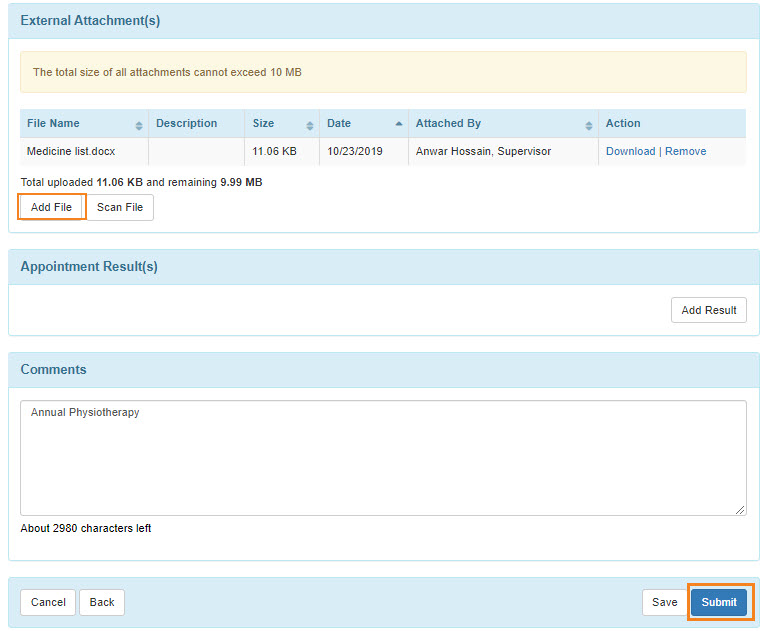
Kung nailagay na ang lahat ng kinakailangang impormasyon ukol sa appointment i-click ang Submit button.
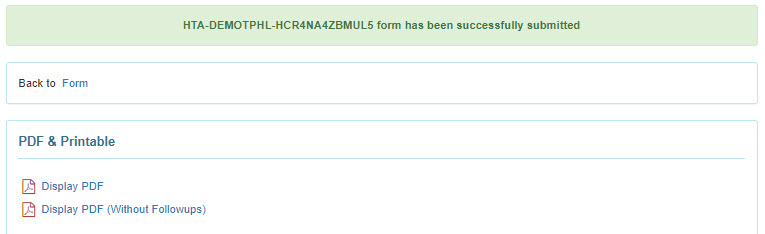
Makikita ang mensahe na Successfully Submitted kung ang lahat ng mga impormasyon ay nailagay na.




